Cara Merapikan Spasi di Microsoft Word
- account_circle admin
- calendar_month Kamis, 27 Jul 2023
- visibility 3.411
- comment 0 komentar

Cara Merapikan Spasi di Microsoft Word

Komun.id, Selamat datang di panduan lengkap tentang cara merapikan spasi di Microsoft Word! Jika Anda sering menggunakan Microsoft Word untuk menulis, Anda mungkin pernah mengalami masalah dengan tata letak dokumen yang tidak rapi karena spasi yang tidak sesuai. Spasi yang tidak teratur ini dapat membuat dokumen Anda terlihat tidak profesional. Namun, jangan khawatir! Dalam artikel ini, kita akan membahas langkah-langkah mudah untuk merapikan spasi dalam dokumen Word Anda sehingga hasil tulisan Anda terlihat rapi dan teratur.
Menghilangkan Spasi Ganda
Langkah pertama dalam merapikan spasi di Microsoft Word adalah dengan menghilangkan spasi ganda. Spasi ganda sering kali terjadi ketika kita secara tidak sengaja menekan tombol spasi dua kali. Untuk mengatasinya, ikuti langkah-langkah berikut:
Baca Juga: Cara Download Video di YouTube Secara Mudah dan Cepat
1. Buka Dokumen Word Anda
Buka dokumen Word yang ingin Anda perbaiki tata letaknya.
2. Gunakan Fitur “Temukan dan Ganti”
Pergi ke menu “Edit” dan pilih opsi “Replace” atau tekan “Ctrl + H” pada keyboard Anda untuk membuka jendela “Find and Replace”.
3. Cari Spasi Ganda
Di jendela “Find and Replace”, ketikkan dua kali spasi di kotak “Find” dan satu spasi di kotak “Replace”.
4. Rapihkan Spasi
Klik tombol “Replace All” untuk mengganti semua spasi ganda dengan spasi tunggal.
5. Periksa Kembali
Periksa kembali dokumen Anda untuk memastikan bahwa spasi ganda sudah dihapus dengan benar.
Menyesuaikan Spasi Antar Paragraf
Selain menghilangkan spasi ganda, Anda mungkin juga ingin menyesuaikan spasi antar paragraf agar teks terlihat lebih rapi dan mudah dibaca. Berikut adalah cara melakukannya:
6. Pilih Paragraf yang Ingin Disesuaikan
Klik dan tahan kursor mouse Anda, lalu seret ke bawah untuk memilih beberapa paragraf yang ingin Anda sesuaikan spasi antarnya.
7. Buka Menu “Ayat”
Pergi ke menu “Paragraph” di toolbar atau klik kanan pada teks yang dipilih dan pilih opsi “Paragraph”.
8. Sesuaikan Spasi Antar Paragraf
Di jendela “Paragraph”, temukan bagian “Spacing” atau “Spasi” dan pilih opsi “Single” atau “1.0” untuk mengatur spasi antar paragraf menjadi satu spasi.
9. Terapkan Perubahan
Klik tombol “OK” untuk menerapkan perubahan pada spasi antar paragraf.
Menggunakan Fitur Justifikasi
Fitur justifikasi dapat membantu Anda membuat tata letak teks yang lebih rapi dan profesional. Dengan fitur ini, tepi kanan dan kiri dari setiap baris teks akan disesuaikan sehingga membentuk garis lurus. Berikut adalah cara menggunakannya:
10. Pilih Paragraf yang Ingin Diatur
Pilih paragraf yang ingin Anda atur menggunakan fitur justifikasi.
11. Buka Menu “Ayat”
Buka menu “Paragraph” seperti yang telah dijelaskan sebelumnya.
12. Aktifkan Fitur Justifikasi
Di jendela “Paragraph”, cari bagian “Alignment” atau “Penjajaran” dan pilih opsi “Justify” atau “Rata Kanan-Kiri”.
13. Terapkan Perubahan
Klik tombol “OK” untuk menerapkan fitur justifikasi pada paragraf yang dipilih.
Mengatur Spasi Antar Kata
Jika Anda ingin mengatur spasi antar kata agar dokumen terlihat lebih rapi, Anda dapat melakukan langkah berikut:
14. Pilih Paragraf atau Teks yang Ingin Diatur
Pilih paragraf atau teks yang ingin Anda atur spasi antar katanya.
15. Buka Menu “Font”
Buka menu “Font” di toolbar atau klik kanan pada teks yang dipilih dan pilih opsi “Font”.
16. Sesuaikan Spasi Antar Kata
Di jendela “Font”, temukan bagian “Spacing” atau “Spasi” dan pilih opsi “Expanded” atau “Diperluas” untuk mengatur spasi antar kata.
17. Tentukan Ukuran Spasi
Setelah memilih “Expanded”, Anda dapat menentukan seberapa besar spasi antar kata yang diinginkan. Anda juga dapat melihat pratinjau perubahan di bagian bawah jendela.
18. Terapkan Perubahan
Klik tombol “OK” untuk menerapkan perubahan pada spasi antar kata.
Bacaan Rekomendasi: Cara Membuat Halaman di Word
Merapikan spasi di Microsoft Word adalah langkah penting untuk membuat dokumen Anda terlihat lebih profesional dan mudah dibaca. Dengan mengikuti langkah-langkah di atas, Anda dapat dengan mudah menghilangkan spasi ganda, menyesuaikan spasi antar paragraf, menggunakan fitur justifikasi, dan mengatur spasi antar kata sesuai kebutuhan. Selamat mencoba!
FAQs (Pertanyaan Umum)
1. Apakah cara merapikan spasi ini berlaku untuk semua versi Microsoft Word?
Ya, langkah-langkah yang disebutkan di atas berlaku untuk sebagian besar versi Microsoft Word, termasuk versi terbaru.
2. Apakah saya harus menggunakan fitur justifikasi untuk semua paragraf?
Tidak, Anda dapat memilih untuk menggunakan fitur justifikasi hanya pada paragraf tertentu sesuai keinginan Anda.
3. Bisakah saya mengatur spasi antar kata lebih besar dari “Expanded”?
Ya, Anda dapat menentukan ukuran spasi antar kata sesuai keinginan Anda untuk mendapatkan hasil yang diinginkan.
4. Bagaimana cara mengembalikan spasi asli jika saya melakukan kesalahan dalam penyesuaian spasi?
Anda dapat menghapus penyesuaian spasi atau kembali ke spasi asli dengan menggunakan fitur “Undo” atau “Ctrl + Z” pada keyboard.
5. Apakah perubahan pada spasi akan berdampak pada jumlah halaman dalam dokumen?
Ya, penyesuaian spasi dapat mempengaruhi jumlah halaman dalam dokumen tergantung pada ukuran dan jumlah teks yang Anda miliki.
- Penulis: admin









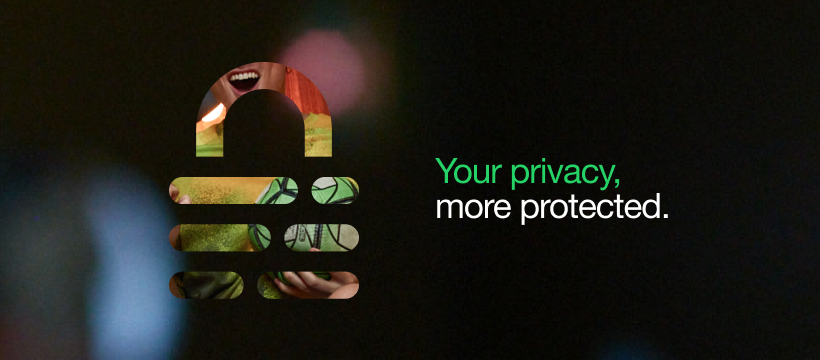




Saat ini belum ada komentar